Observação:
- Este tutorial requer acesso ao Oracle Cloud. Para se cadastrar em uma conta gratuita, consulte Conceitos básicos do Oracle Cloud Infrastructure Free Tier.
- Ele usa valores de exemplo para credenciais, tenancy e compartimentos do Oracle Cloud Infrastructure. Ao concluir seu laboratório, substitua esses valores por valores específicos do seu ambiente de nuvem.
Excluir um Cluster de Carga de Trabalho de um SDDC do Oracle Cloud VMware Solution
Introdução
Este tutorial detalha o processo de exclusão de um cluster de carga de trabalho de um SDDC existente do Oracle Cloud VMware Solution. Lembre-se de que esse processo envolve a remoção permanente de recursos, portanto, certifique-se de ter migrado completamente todos os dados e confirmado a funcionalidade do aplicativo antes de continuar. Isso permite que você gerencie seus recursos do SDDC com eficiência e otimize seu ambiente de nuvem.
Objetivos
- Exclua um cluster de carga de trabalho de um SDDC do Oracle Cloud VMware Solution.
Pré-requisitos
-
Entenda a Oracle Cloud VMware Solution e suas funcionalidades: Para obter mais informações, consulte Conceitos Básicos da Oracle Cloud VMware Solution.
-
Requisitos de SDDC:
- O cluster de carga de trabalho que você pretende excluir deve ser separado do Cluster de Gerenciamento Unificado. Se o SDDC tiver apenas um cluster (que geralmente é o Cluster de Gerenciamento Unificado com um mínimo de 3 hosts), você não poderá excluí-lo usando esse processo. Em vez disso, use a função Encerrar SDDC no OCI.
-
Preço e Compromisso: Esteja ciente do seu modelo de preços e período de compromisso existentes para os hosts VMware ESXi no cluster. Se houver um compromisso mais longo, o faturamento poderá continuar até que o período de compromisso termine, mesmo depois que os hosts ESXi forem excluídos.
-
Acesso a Ferramentas de Gerenciamento VMware: Você precisará de credenciais válidas e acesso a vCenter, NSX Manager e HCX (Hybrid Cloud Extension) Manager associados ao seu SDDC.
-
Privilégios Administrativos: Certifique-se de ter as permissões necessárias no OCI (Oracle Cloud Infrastructure), vCenter, NSX Manager e HCX Manager para executar as seguintes tarefas:
- Gerenciando recursos do SDDC no OCI.
- Gerenciando hosts, clusters e armazenamentos de dados em vCenter.
- Gerenciando redes no vCenter e no NSX Manager.
Tarefa 1: Validar e Remover Cluster de Carga de Trabalho no vCenter e no NSX Manager
-
Faça log-in em vCenter e localize o cluster de carga de trabalho.
-
Acesse o servidor vCenter usando suas credenciais.
-
Navegue até Hosts e Clusters.
-
Identifique e selecione o cluster de carga de trabalho específico que você pretende excluir.
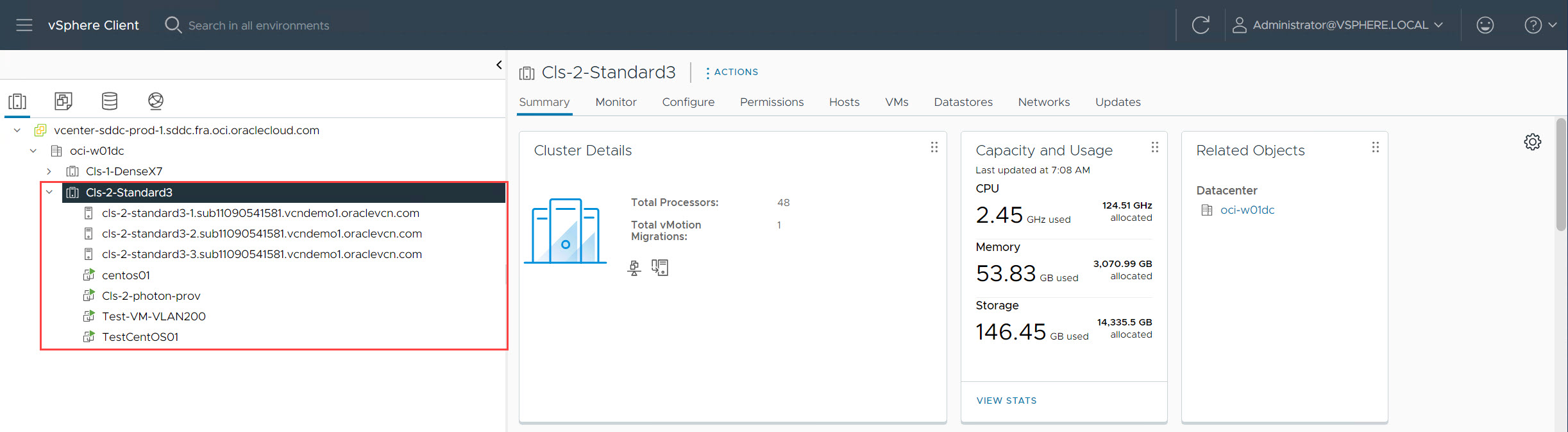
-
-
Validar a integridade do NSX Manager.
-
Acesse o NSX Manager associado ao SDDC.
-
Verifique a integridade geral do seu ambiente para garantir uma plataforma estável antes de continuar.
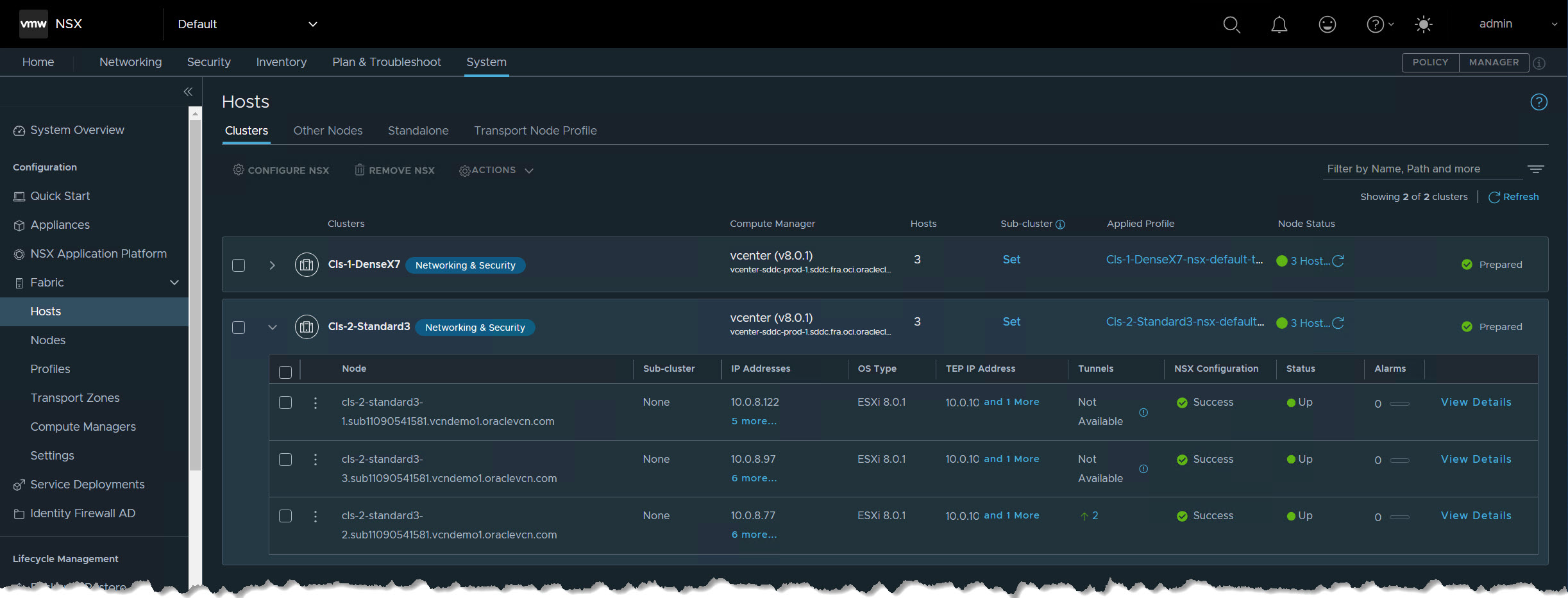
-
-
Migre máquinas virtuais (VMs) e dados.
-
Desligue e migre todas as máquinas virtuais (VMs) que residem atualmente no cluster de carga de trabalho que você está excluindo.
-
Transfira quaisquer outros dados armazenados nos armazenamentos de dados relacionados para um local diferente dentro do SDDC. Isso garante que todos os hosts entrem no modo de manutenção com sucesso.

-
-
Colocar hosts no modo de manutenção.
-
Selecione cada host pertencente ao cluster de carga de trabalho que você está excluindo.
-
Coloque individualmente cada host no modo de manutenção. Verifique se todos os hosts foram transferidos com sucesso para o modo de manutenção antes de continuar.
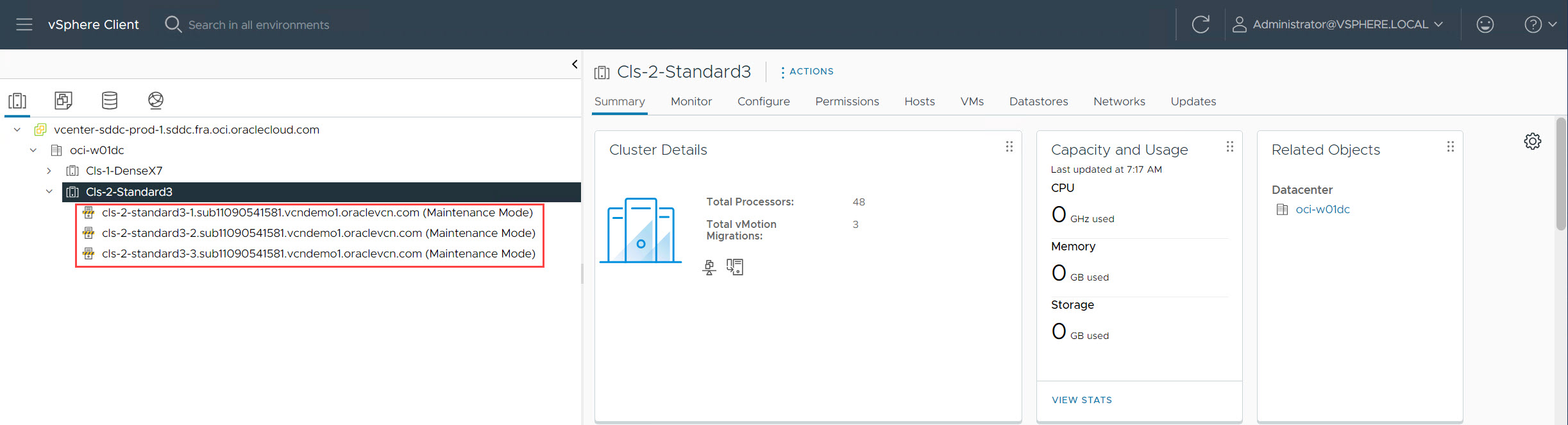
Observação: A falha ao garantir que todos os hosts entrem no modo de manutenção com sucesso pode levar à perda de dados e ao tempo de inatividade do aplicativo. Esta é uma etapa crítica, portanto, verifique novamente o status de cada host antes de avançar.
-
-
Mova cada host um por um do cluster de carga de trabalho e coloque-os no data center.
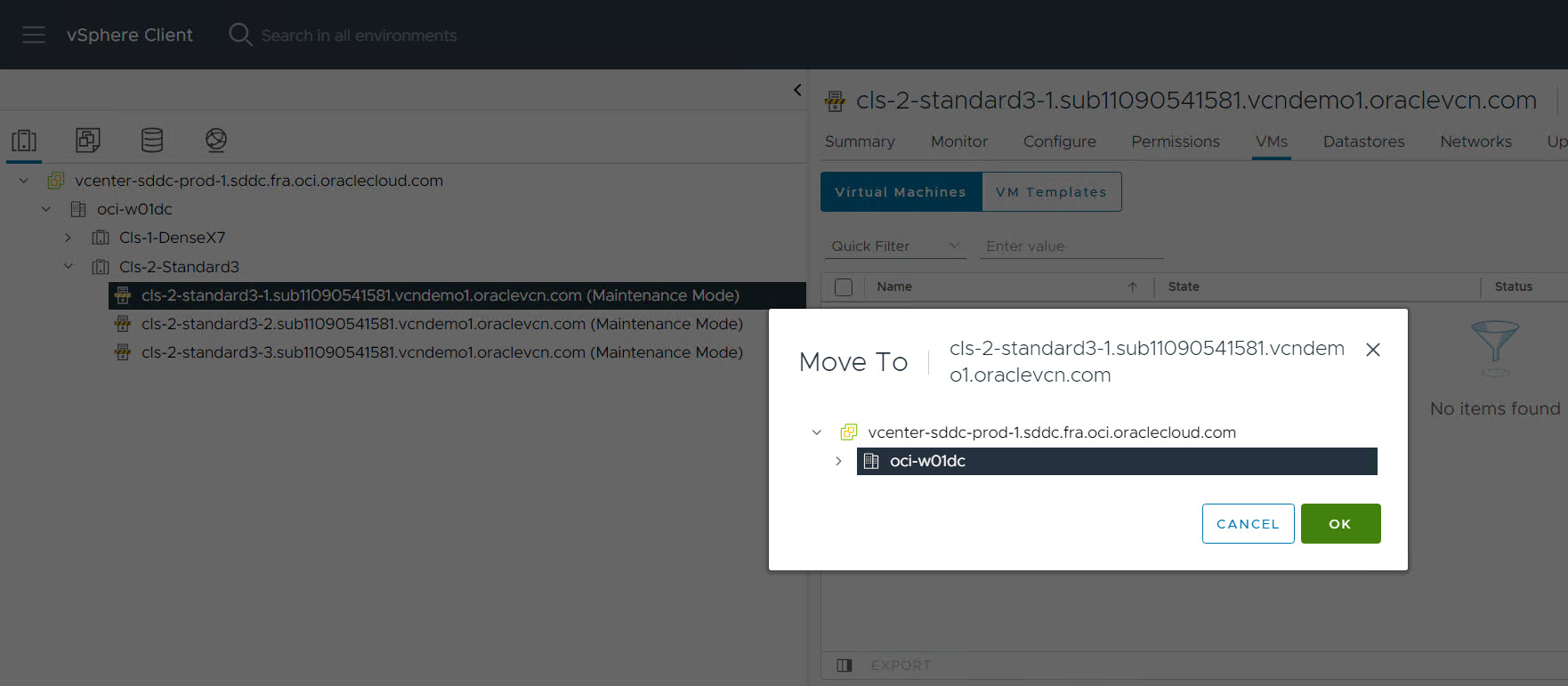
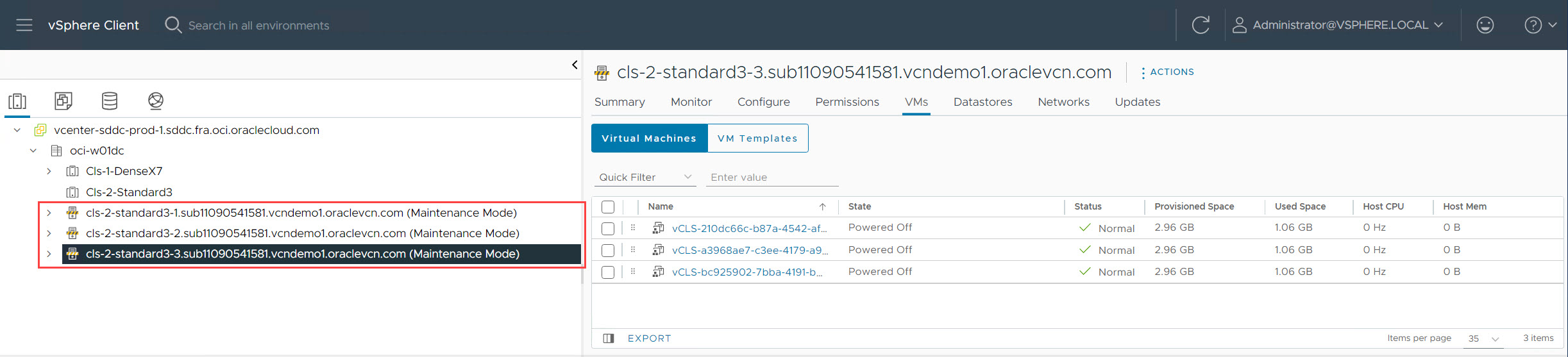
-
A remoção dos hosts do cluster deve acionar automaticamente a exclusão de componentes NSX desses hosts.
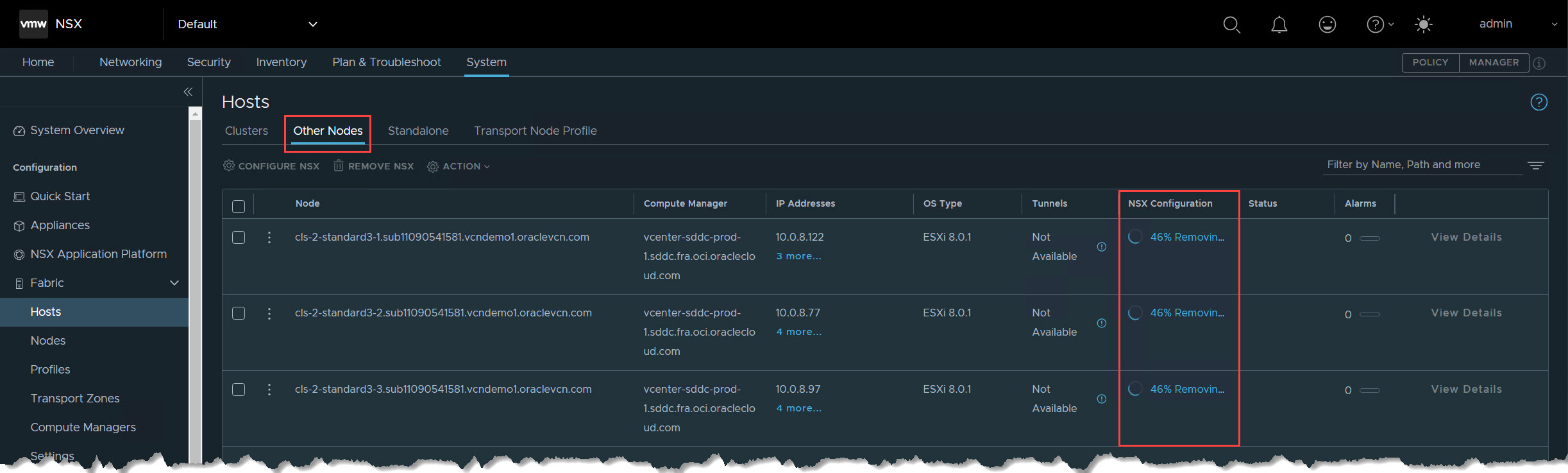
-
No NSX Manager, verifique a seção Outros Nós. Os hosts removidos anteriormente devem ser listados lá.
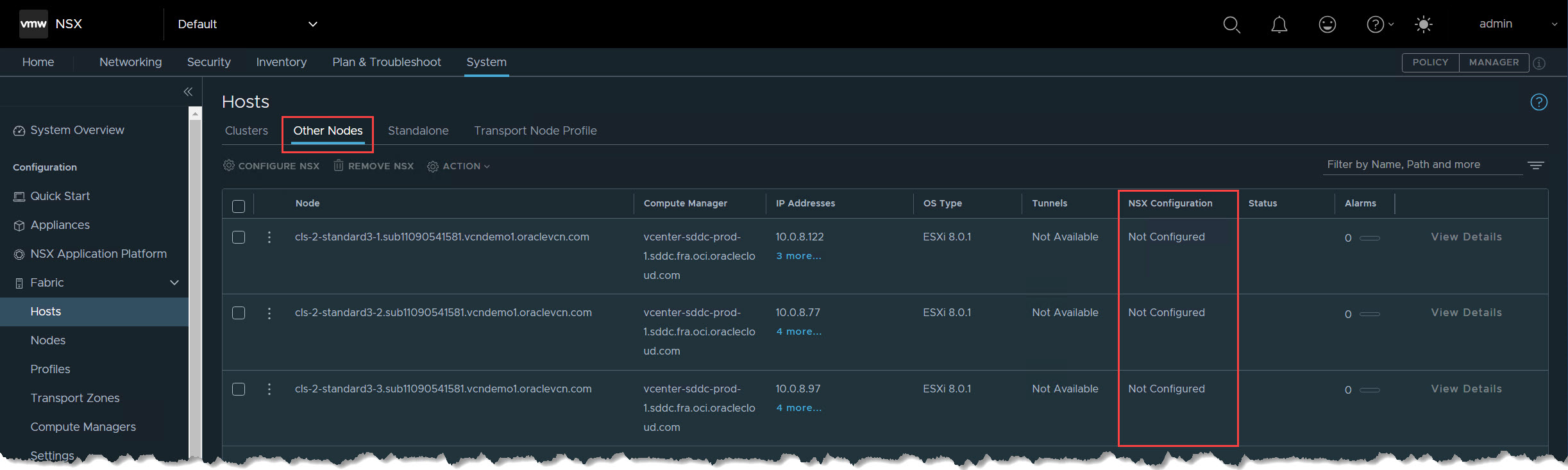
-
Valide e confirme se tudo está migrado e operacional.
Observação: Esta é uma etapa crítica. Verifique novamente se todos os seus aplicativos estão operacionais e se todos os dados foram migrados com sucesso do cluster de carga de trabalho. Isso inclui quaisquer dados não-VM, como imagens ISO.
-
Desconecte e remova os hosts.
-
Clique em OK para continuar a desconectar o primeiro host de vCenter.
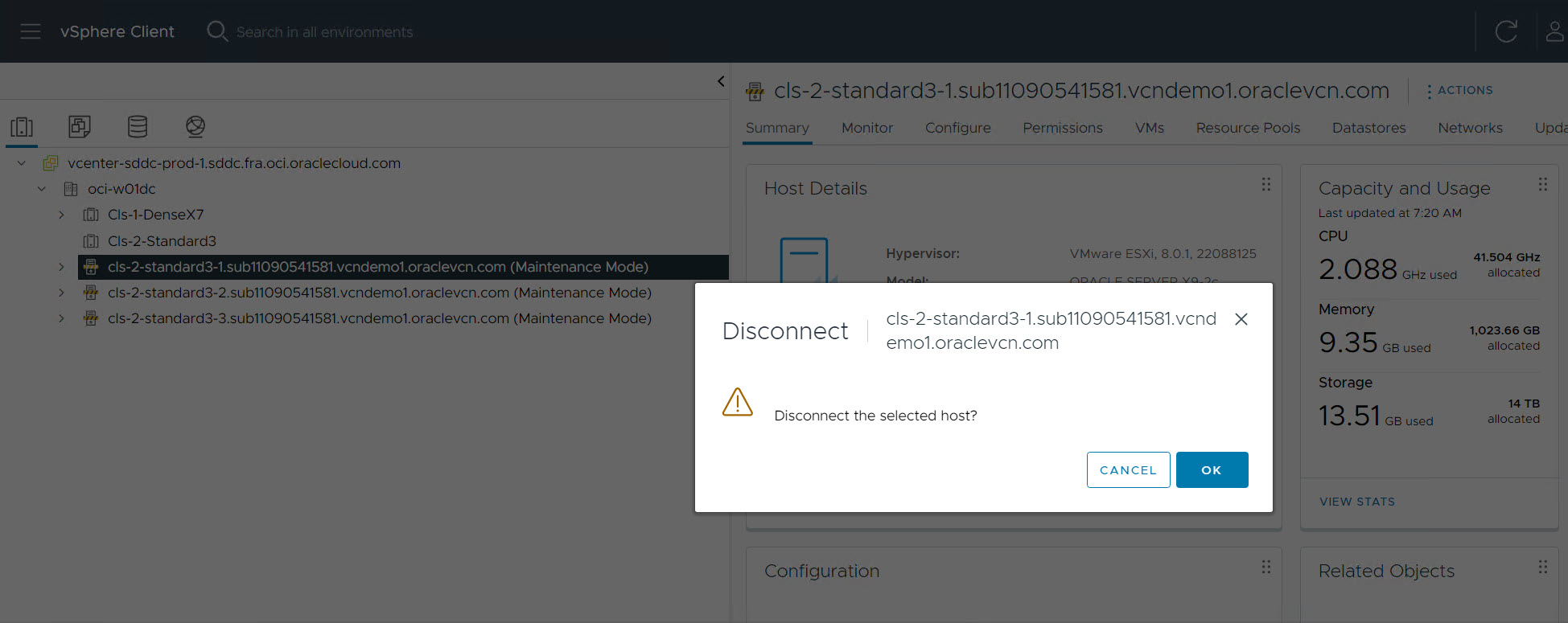
-
Repita esse processo para todos os hosts restantes que foram colocados anteriormente no modo de manutenção.
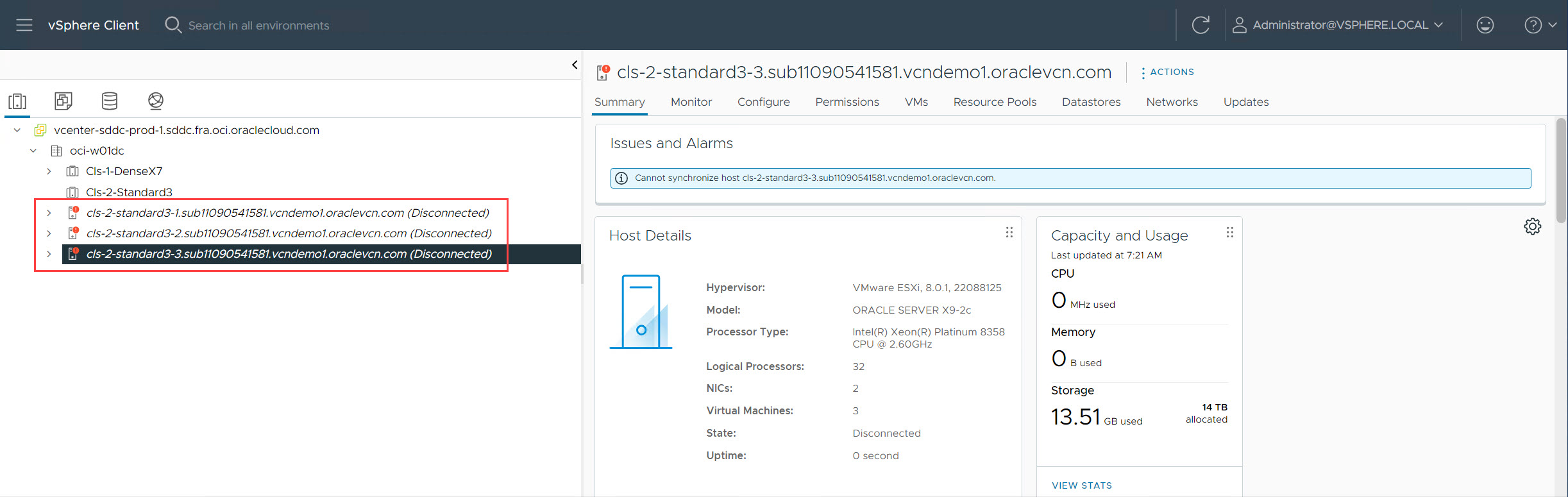
-
-
Depois de desconectado, remova todos os hosts do inventário vCenter.
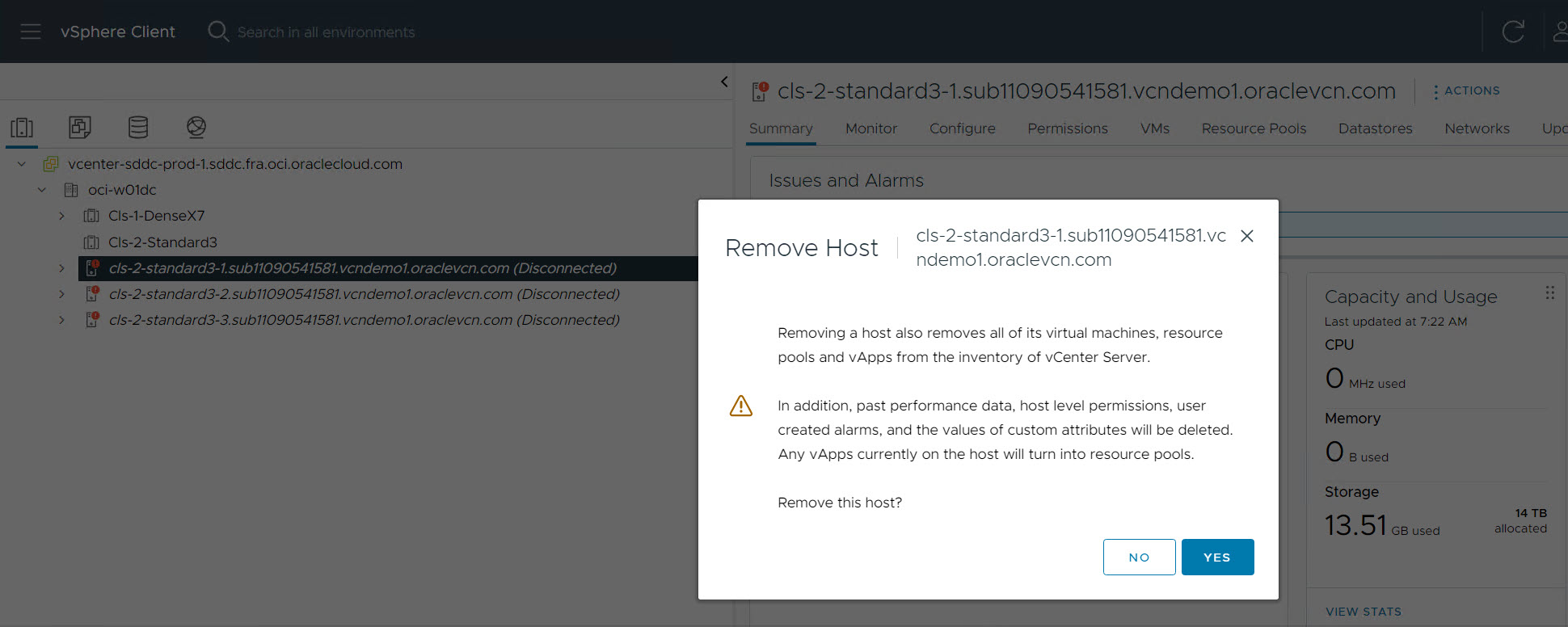
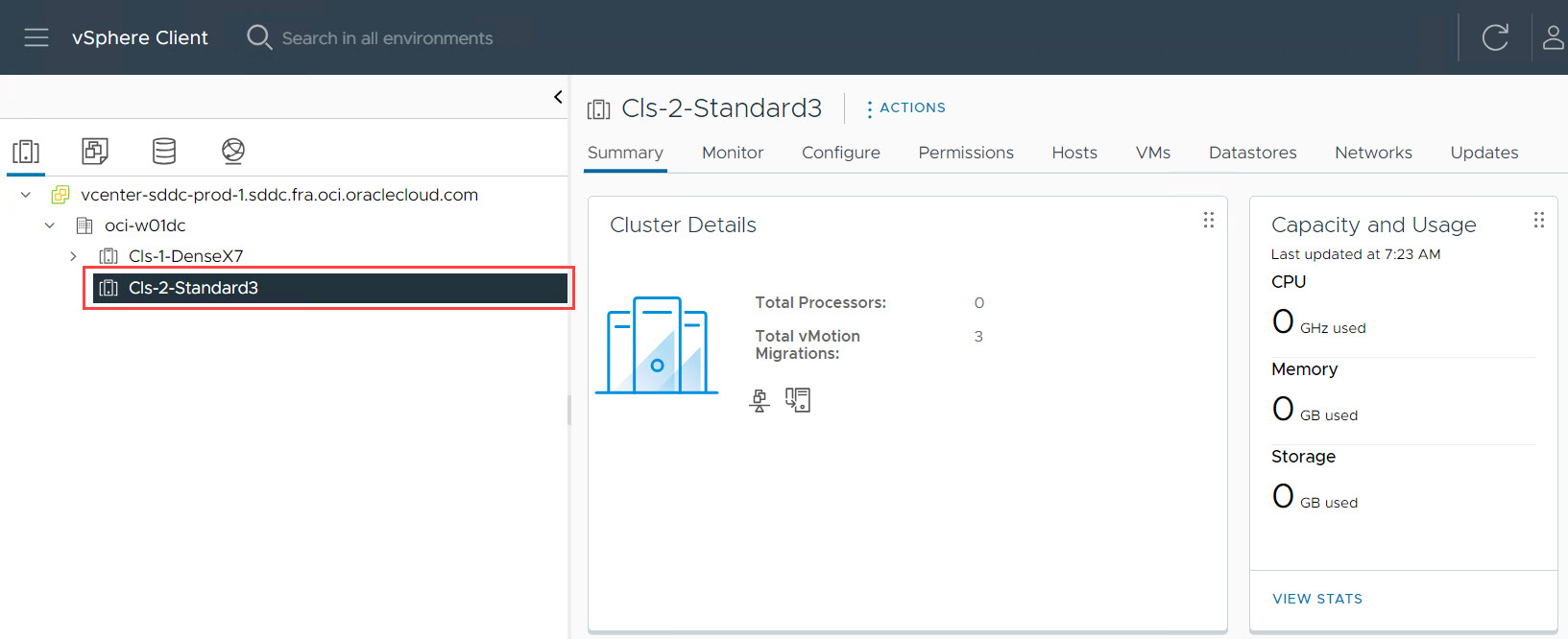
-
Execute tarefas de limpeza adicionais relacionadas ao cluster de carga de trabalho descontinuado.
-
Exclua o cluster vCenter vazio (já que todos os hosts são removidos).

-
Se o cluster de carga de trabalho for um cluster de forma padrão, exclua o cluster de armazenamento de dados vazio.
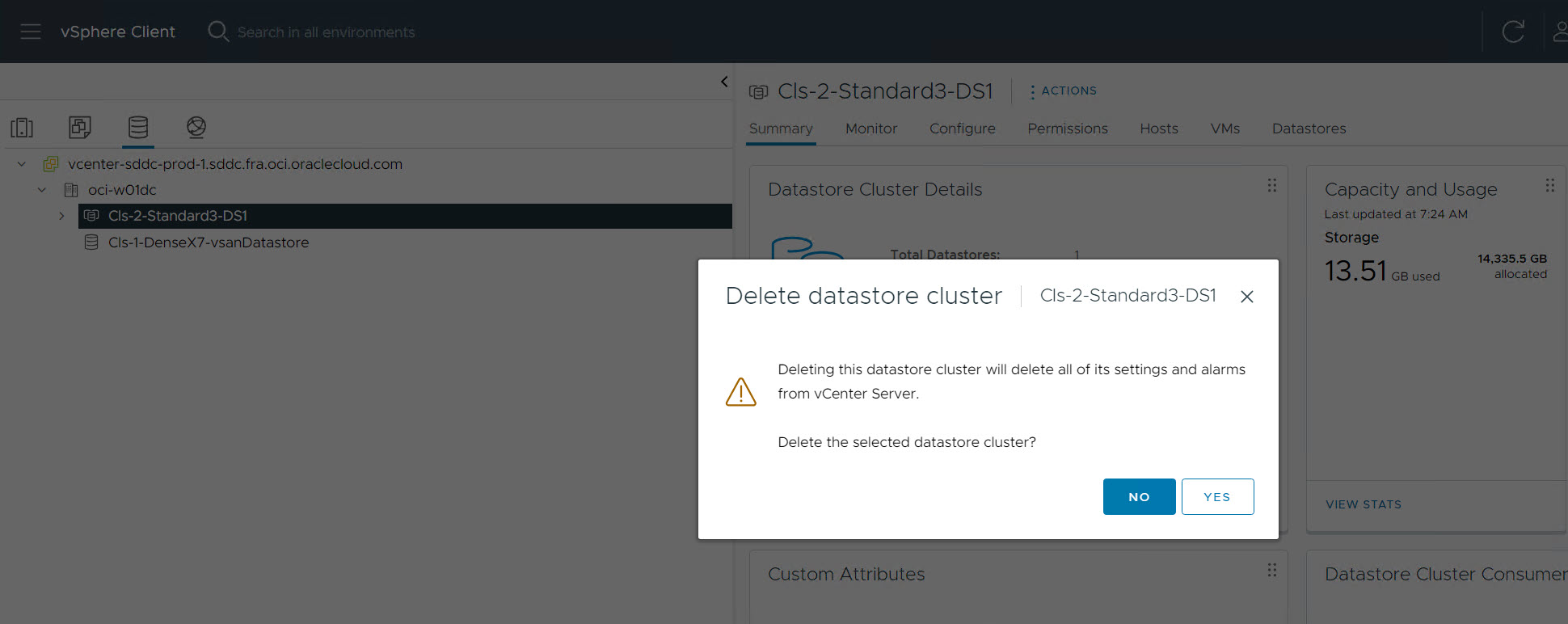
-
Exclua a chave distribuída correspondente.
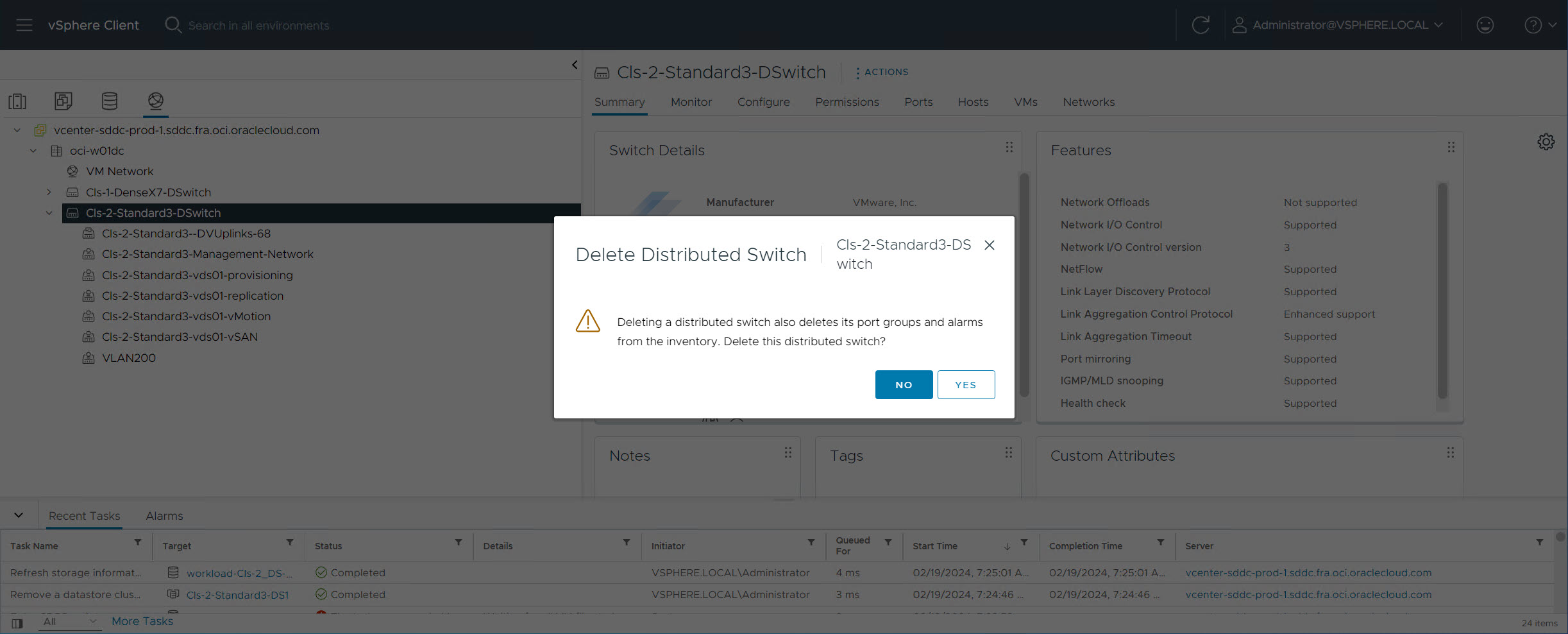
-
No NSX Manager, exclua o perfil do nó de transporte associado ao cluster retirado.
-
Exclua o pool de IPs usado para o IP do Ponto Final do Túnel VXLAN (VTEP) do cluster de carga de trabalho.
-
Exclua o perfil de uplink associado ao cluster.
-
-
Após concluir as etapas de limpeza, verifique se os ambientes vCenter e NSX Manager estão estáveis e íntegros.
Tarefa 2: Excluir o Cluster de Carga de Trabalho da Console do OCI
-
Faça log-in na Console do OCI, navegue até o SDDC e selecione o cluster de carga de trabalho que você deseja excluir.
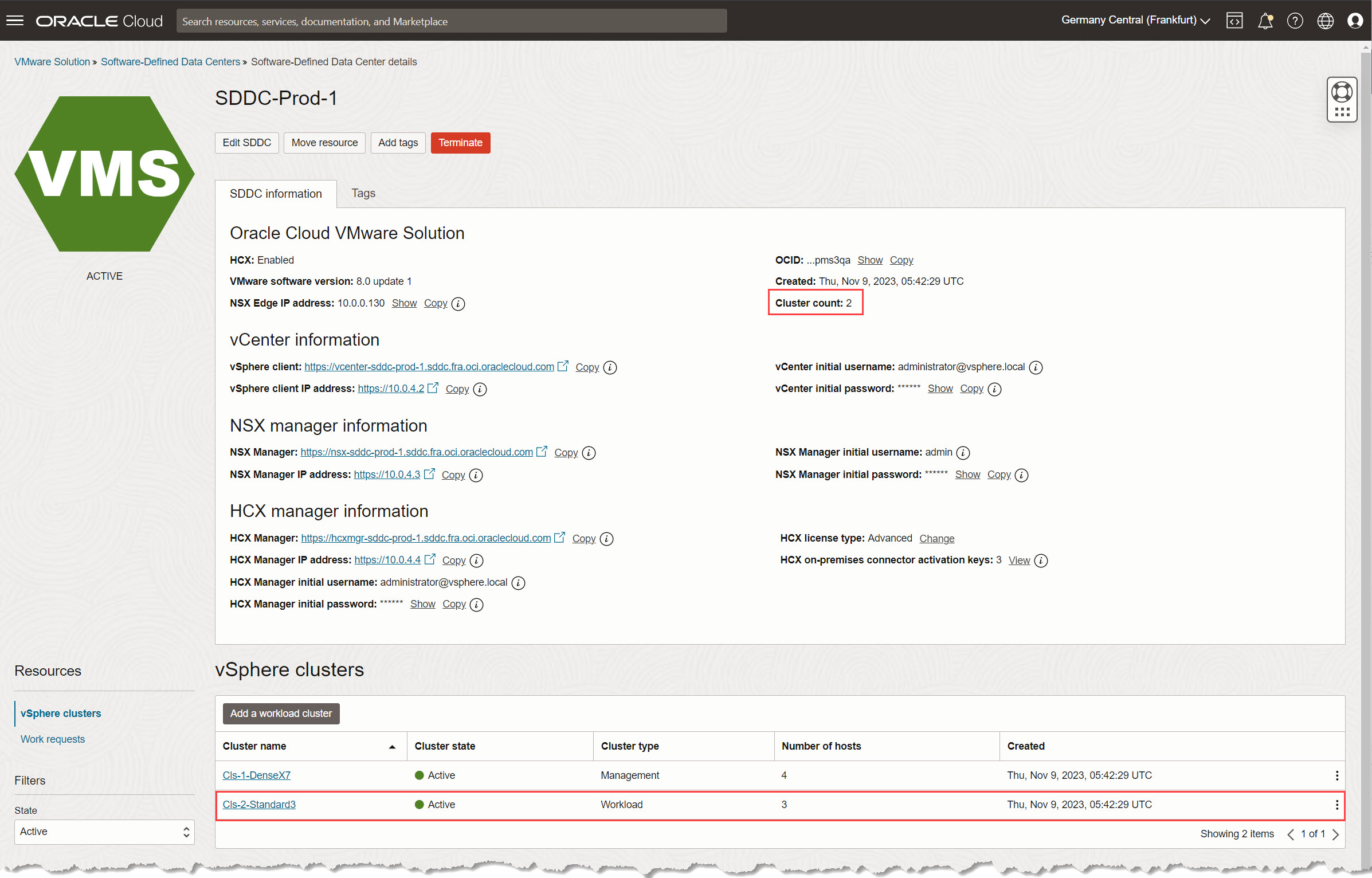
-
Na página de detalhes do cluster, confirme cuidadosamente se você selecionou o cluster correto para exclusão.
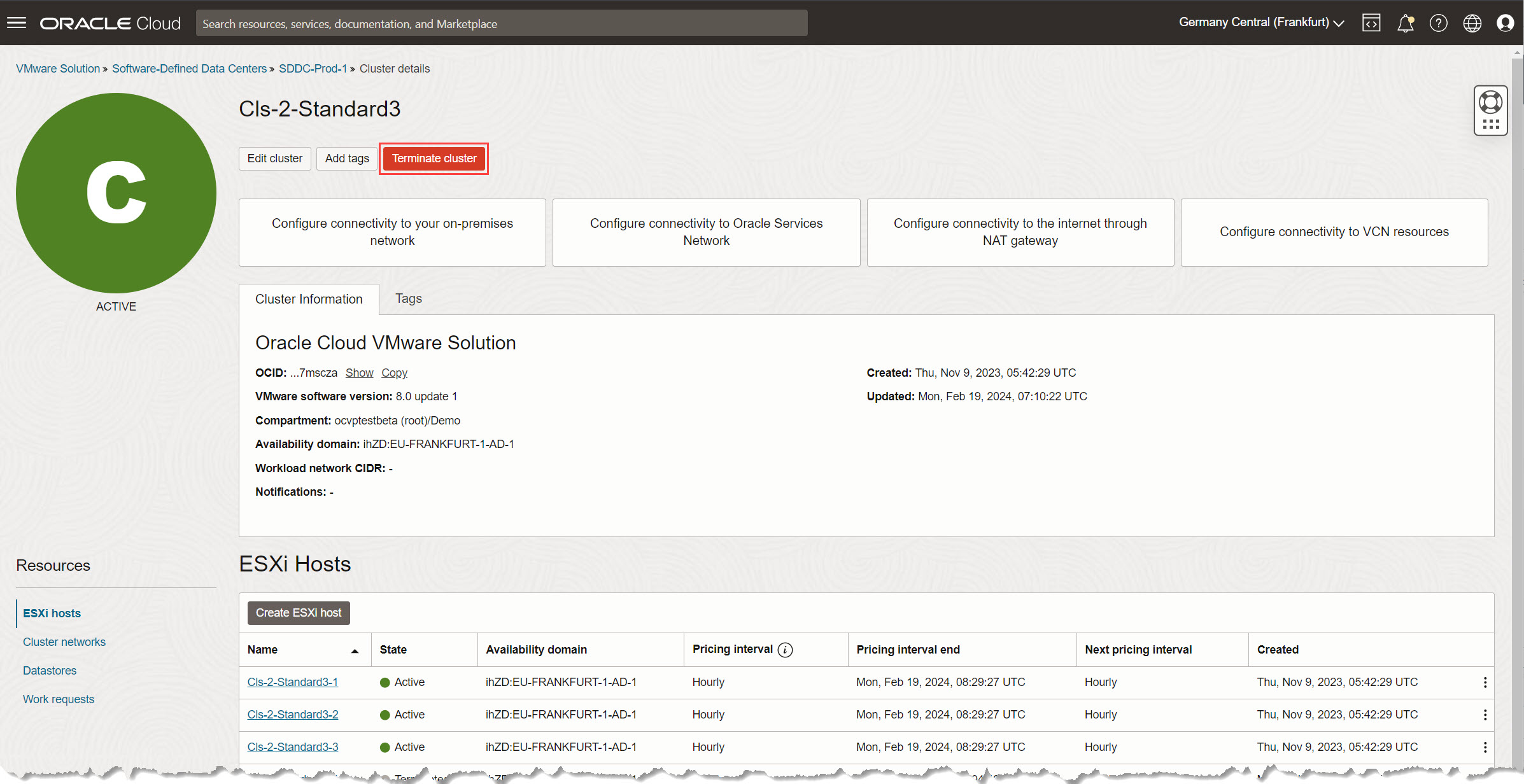
-
Clique em Encerrar Cluster para iniciar o processo de exclusão de todos os recursos associados a esse cluster específico.
Observação: esta ação é irreversível. Todos os recursos, incluindo hosts ESXi e volumes em blocos do OCI vinculados ao armazenamento de dados do VMFS (Sistema de Arquivos de Máquina Virtual), serão excluídos.
-
Uma janela de confirmação será exibida. Verifique se as caixas de seleção a seguir estão selecionadas.
-
Encerrando recursos de Rede: Exclui os componentes da Rede Virtual na Nuvem (VCN), como sub-rede e VLANs, e suas respectivas tabelas de roteamento e lista de segurança ou NSGs.
Observação: Se você tiver criado regras de segurança personalizadas ou entradas de DNS privadas do OCI para o cluster, certifique-se de excluí-las antecipadamente para garantir a exclusão bem-sucedida.
-
Excluindo recursos de armazenamento de dados: Remova todos os anexos de volume em blocos e exclua todos os volumes em blocos criados durante a criação do cluster.
Observação: todos os volumes adicionais adicionados como operações do dia 2 precisam ser limpos antes desta etapa. Cancele a seleção dessa opção e exclua volumes manualmente após o encerramento do cluster.
-
-
Confirme a exclusão e monitore o status.
-
Verifique novamente o nome do cluster exibido para exclusão a fim de garantir a precisão.
-
Clique em Encerrar tudo para iniciar o processo de exclusão.
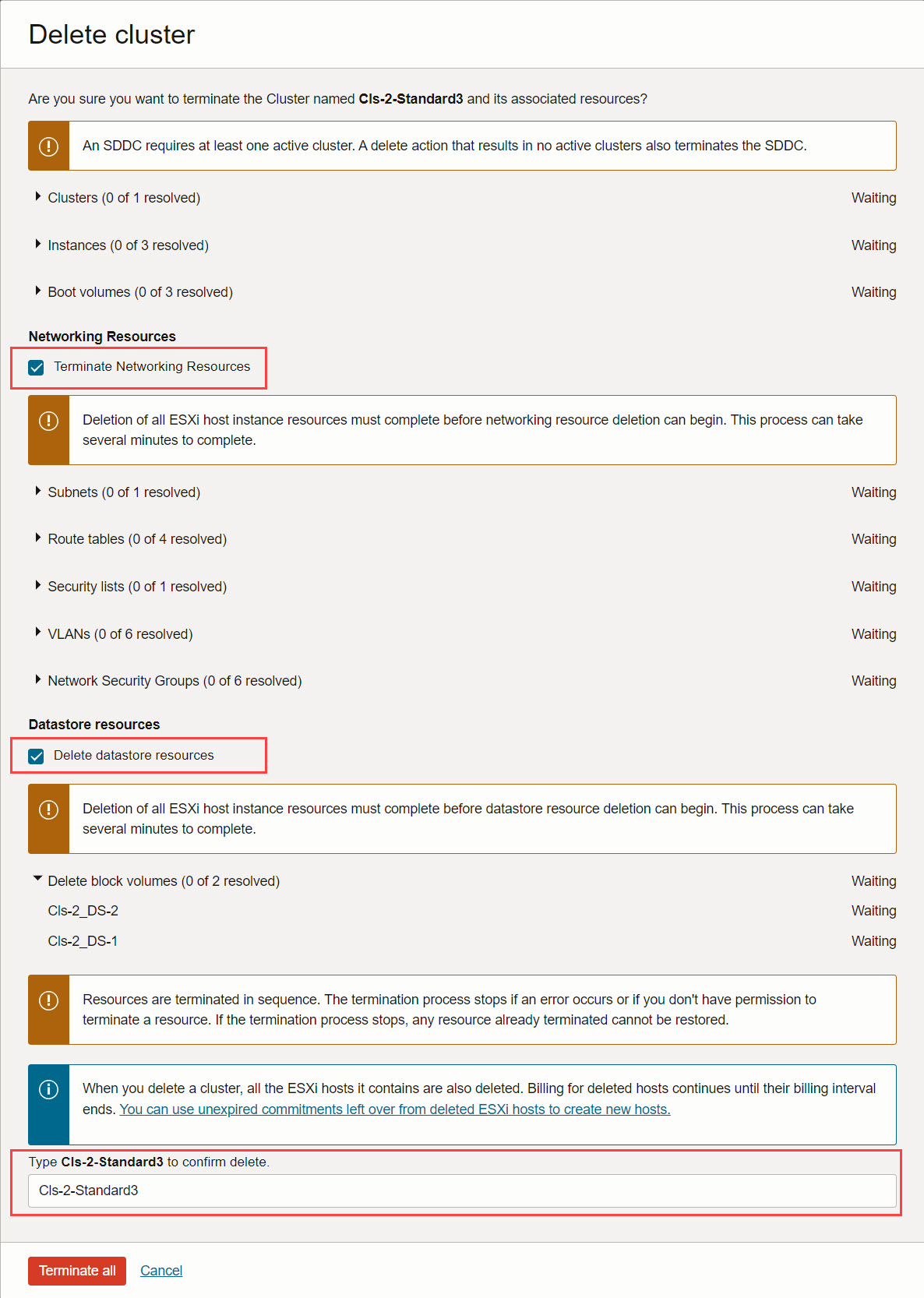
-
Monitore o status na Console do OCI para rastrear o andamento da exclusão.
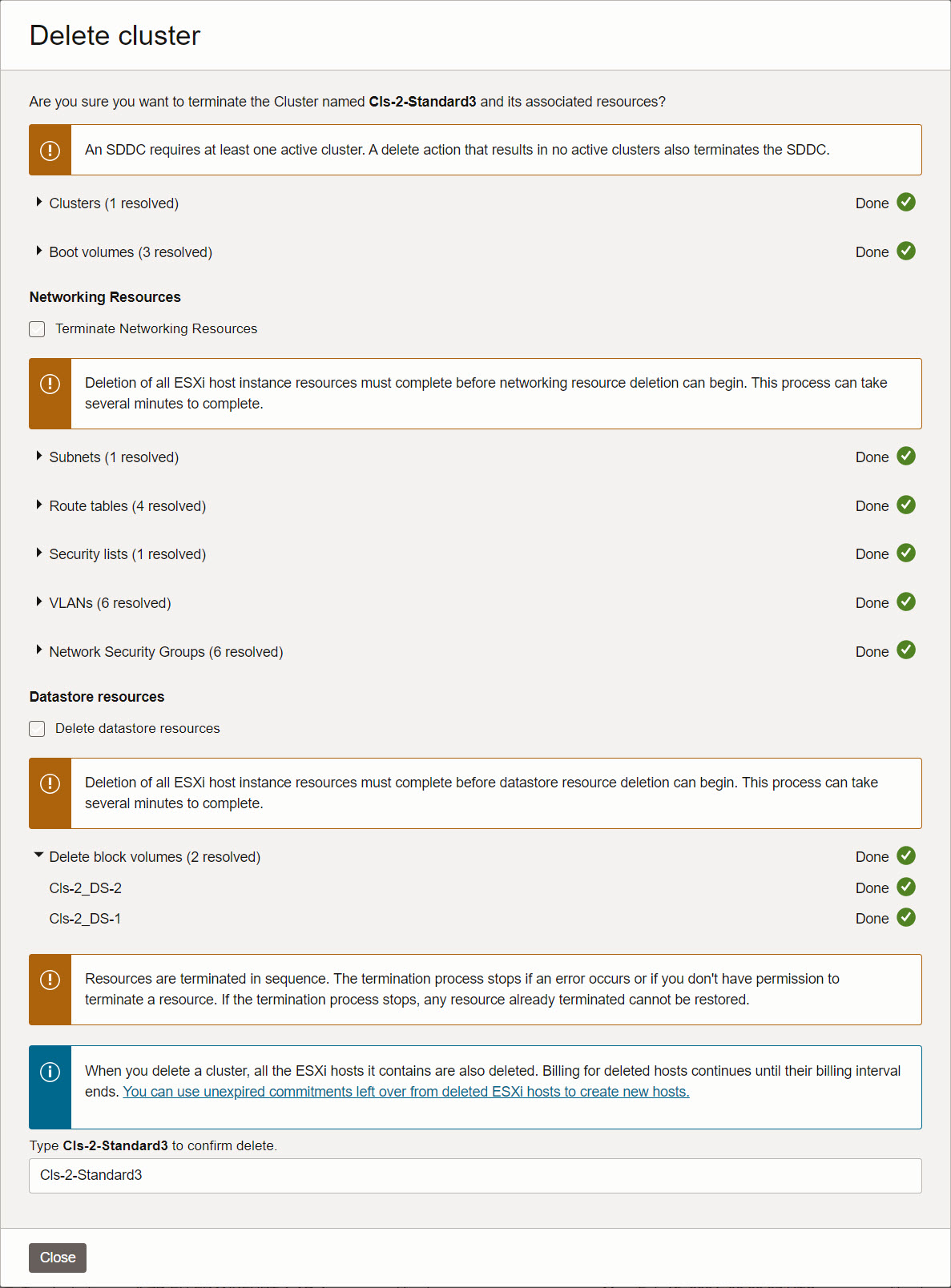
-
-
Depois que a exclusão for concluída, a view do SDDC deverá exibir seu cluster de gerenciamento e quaisquer clusters de carga de trabalho restantes. Verifique se o status do SDDC é Ativo.
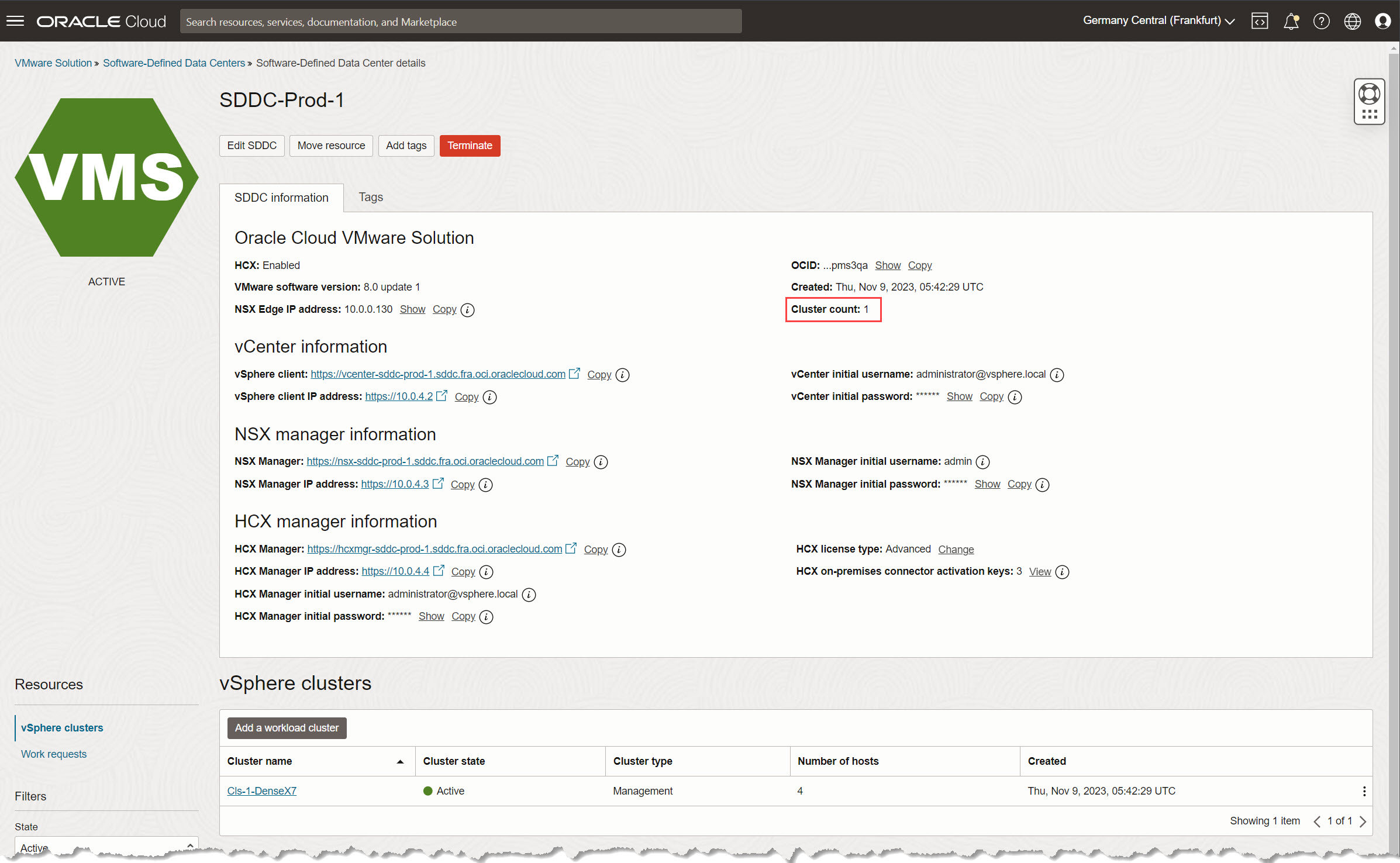
Conforme abordado neste tutorial, o escalonamento de recursos dentro do SDDC é um processo direto. Para saber mais sobre a solução ou se você tiver alguma dúvida específica, consulte a documentação oficial da Oracle Cloud VMware Solution.
Links Relacionados
Confirmação
- Autor - Praveen Kumar Pedda Vakkalam (Arquiteto de Soluções Principais)
Mais Recursos de Aprendizagem
Explore outros laboratórios em docs.oracle.com/learn ou acesse mais conteúdo de aprendizado gratuito no canal Oracle Learning YouTube. Além disso, visite education.oracle.com/learning-explorer para se tornar um Oracle Learning Explorer.
Para obter a documentação do produto, visite o Oracle Help Center.
Delete a Workload Cluster from an Oracle Cloud VMware Solution SDDC
F96092-01
April 2024